在后台任务页面,默认查看选定的时间范围内,所有实例的后台任务的详细分析,包括响应时间、吞吐率。
登录透视宝后,单击后台任务服务卡片,在当前应用服务的性能分析页面,单击左侧导航栏的接口分析>后台任务。
如下图所示,服务名称为javaApplication-fade-client的后台任务分析页,监控数据的时间范围为2022.06.09 07:40:05-2022.06.09 18:10:05。
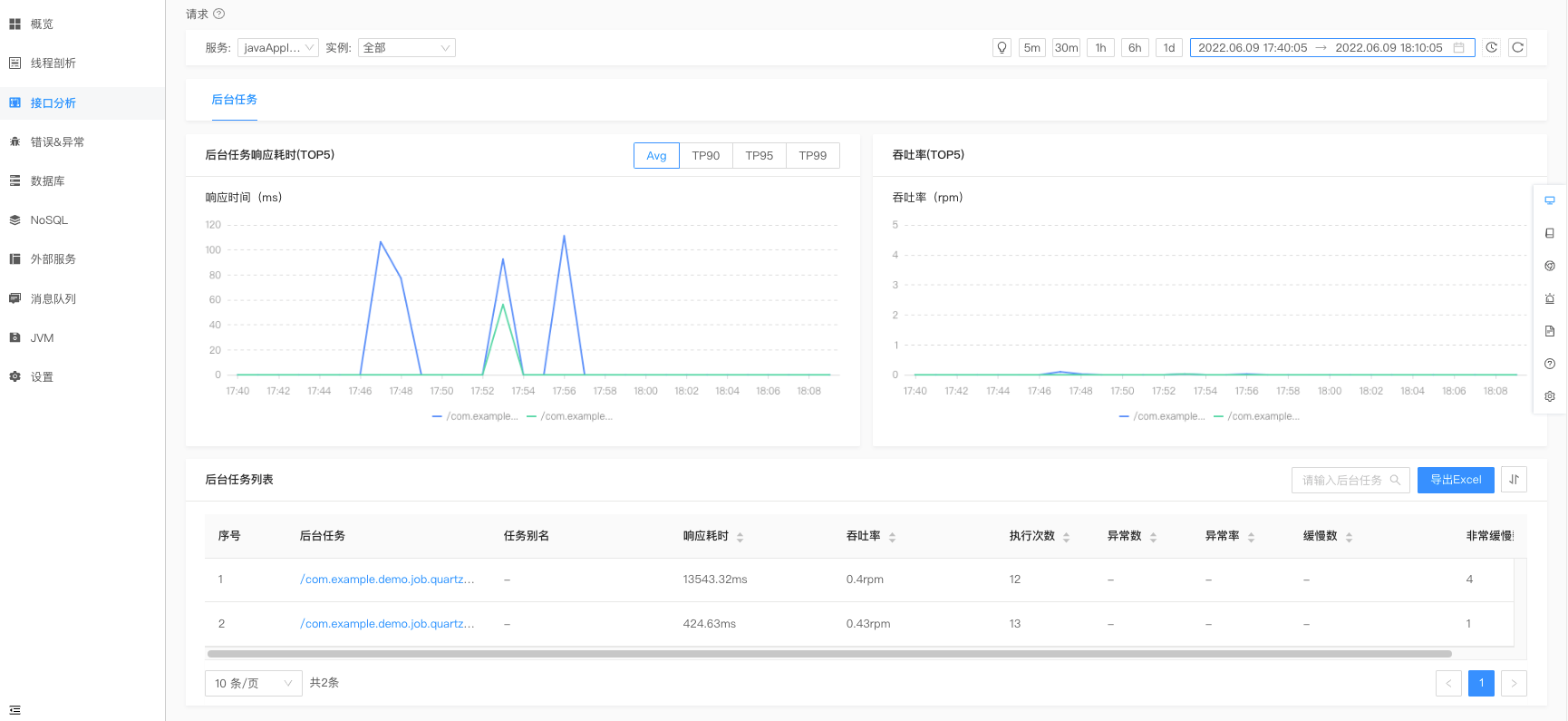
后台任务页面展示以下信息:
页面展示项 | 说明 | 可执行操作 |
后台任务响应耗时(TOP5)趋势图 | 展示在选定时间范围内,不同计算纬度响应耗时最高的5个后台任务。 | Ø 单击对应的Avg,查看平均响应时间变化趋势图。 Ø 单击对应的TP90,查看90%分位的响应时间变化趋势图。 Ø 单击对应的TP95,查看95%分位的响应时间变化趋势图。 Ø 单击对应的TP99,查看99%分位的响应时间变化趋势图。 Ø 单击图标隐藏/显示对应的折线图。 |
吞吐率(TOP5)趋势图 | 在选定时间范围内,吞吐率最高的5个后台任务进程。 | Ø 单击图标隐藏/显示对应的折线图。 |
后台任务列表 | 在选定时间范围内,展示所有后台任务的统计指标概览,包括: Ø 响应耗时:执行当前后台任务的响应时间。 Ø 吞吐率:当前后台任务在单位时间的执行次数。 Ø 执行次数:当前后台任务在选定的时间范围内执行的总次数。 Ø 异常数:在选定的时间范围内,当前后台任务进程异常次数。 Ø 异常率:在选定的时间范围内,当前后台任务进程异常次数占总执行次数的比率。 Ø 缓慢数:在选定的时间范围内,当前后台任务响应时间超过设定的缓慢阈值的次数。 说明: 后台任务响应时间的缓慢阈值设置: l 支持在设置>后台任务自定义设置,对当前服务的数据生效。 l 也支持在设置>后台任务使用全局配置。缓慢阈值默认500ms,可在页面右侧边栏单击 Ø 非常缓慢数:在选定的时间范围内,当前后台任务响应时间超过设定的非常缓慢阈值的次数。 说明: 后台任务响应时间的非常缓慢阈值设置: l 支持在设置>后台任务自定义设置,对当前服务的数据生效。 l 也支持在设置>后台任务使用全局配置。非常缓慢阈值默认2000ms,可在页面右侧边栏单击 Ø 缓慢率:在选定的时间范围内,当前后台任务响应时间超过设定的缓慢阈值的次数,占执行总次数的比率。 Ø 非常缓慢率:在选定的时间范围内,当前后台任务响应时间超过设定的非常缓慢阈值的次数,占执行总次数的比率。 Ø TP90/95/99:在选定的时间范围内,统计当前后台任务所有执行次数的响应时间的90%/95%/99%分位值。 Ø 语言:执行当前任务的语言类型。例如java。 其中,列表的任务别名用于进行业务说明的备注。 说明: 设置后台任务的任务别名: l 在当前后台任务列表,将鼠标悬停于目标后台任务的任务别名列,单击 l 支持在设置>后台任务自定义设置,对当前服务的数据生效。 l 也支持在设置>后台任务使用全局配置。可在页面右侧边栏单击 | Ø 单击单个后台任务方法,进入对应的快照页。 Ø 单击指标对应的 Ø 按照后台任务查找列表: 支持按照后台任务关键字进行模糊匹配。 Ø 筛选列表的指标展示项: 单击 Ø 单击导出Excel,导出当前列表到本地。 Ø 设置/修改后台任务别名: 将鼠标悬停于目标后台任务的任务别名列,单击 |
追踪单个后台任务
在后台任务页面的后台任务列表,单击目标后台任务的方法名,进入单个后台任务的快照页。
如下图所示,服务名称为“javaApplication-fade-client”、后台任务方法名为“/com.example.demo.job.quartz.task.SimpleJob.exception”的快照页,监控数据的时间范围为2022.06.09 07:40:05-2022.06.09 18:10:05。
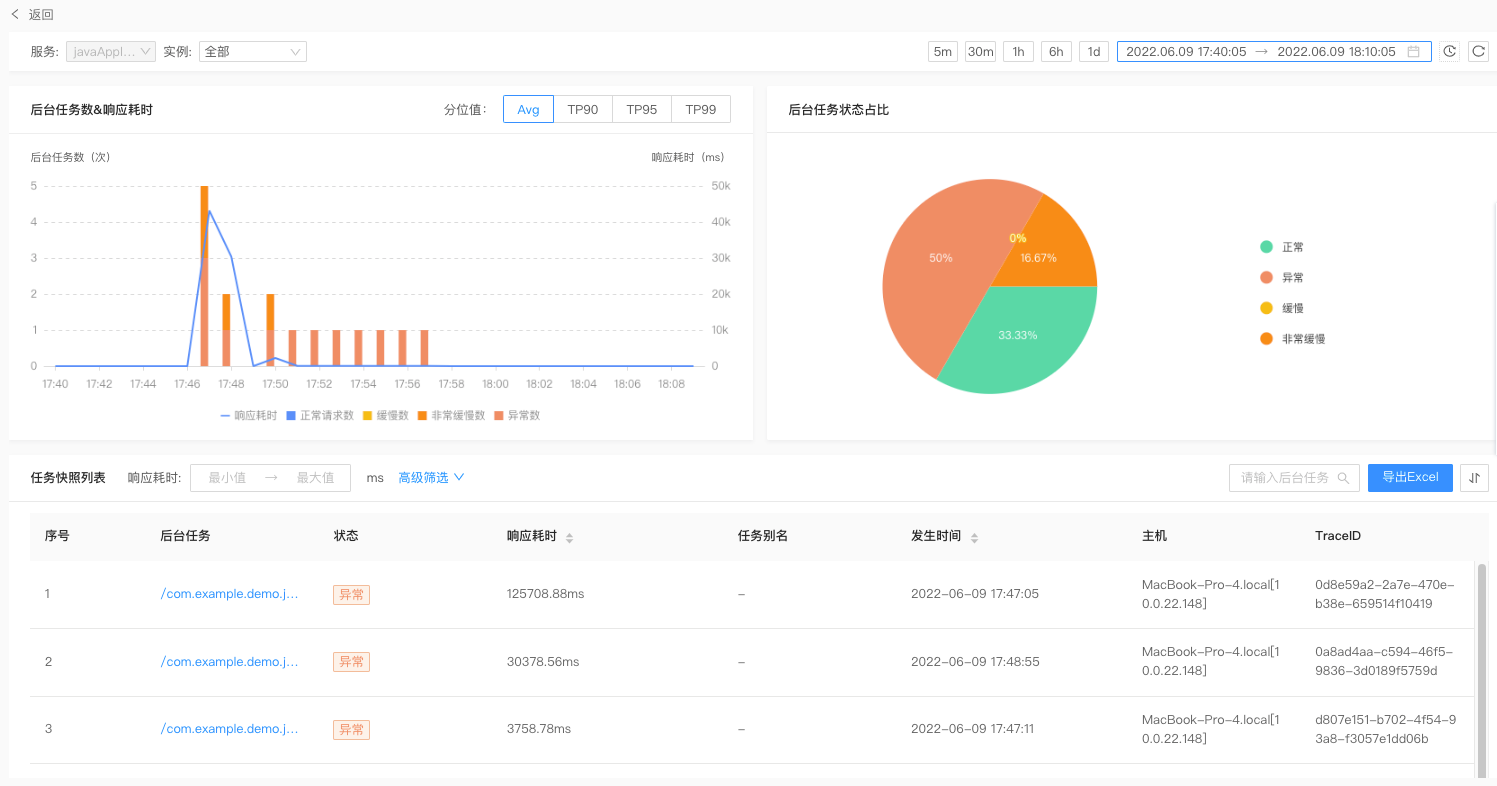
单个后台任务的快照分析页展示以下信息:
页面展示项 | 说明 | 可执行操作 |
后台任务数&响应耗时趋势图 | 展示在选定时间范围内,响应耗时、正常请求数、缓慢数、非常缓慢数、异常数的时间变化趋势图。支持查看不同计算纬度的响应时间变化趋势图。 | Ø 单击对应的Avg,查看平均响应时间变化趋势图。 Ø 单击对应的TP90,查看90%分位的响应时间变化趋势图。 Ø 单击对应的TP95,查看95%分位的响应时间变化趋势图。 Ø 单击对应的TP99,查看99%分位的响应时间变化趋势图。 Ø 单击图标隐藏/显示对应的折线图。 |
后台任务状态占比饼图 | 在选定时间范围内,以饼图形式展示后台任务的4种执行状态占比。包括正常、异常、缓慢、非常缓慢。 | Ø 单击图标隐藏/显示对应的饼图面积。 |
任务快照列表 | 在选定时间范围内,展示单次后台任务的统计信息概览,包括: Ø 状态:后台任务的执行情况,包括正常、缓慢、非常缓慢、异常。 Ø 响应耗时:执行当次后台任务的响应时间。 Ø 发生时间:执行当次后台任务的开始时间。 Ø 主机:当次后台任务的执行主机IP。 Ø TraceID | Ø 单击单次后台任务,进入对应的堆栈追踪详情页。 Ø 单击指标对应的 Ø 按照后台任务查找列表: 支持按照后台任务关键字进行模糊匹配。 Ø 按照响应耗时筛选列表: 单击任务快照列表上方的响应耗时,输入最小值、最大值,列表自动筛选所有符合条件的后台任务。 Ø 筛选列表的指标展示项: 单击 Ø 单击导出Excel,导出当前列表到本地。 |
单次后台任务的堆栈追踪
在后台任务页面的后台任务列表,单击目标后台任务的方法名,进入单个后台任务的快照页,在单个后台任务的任务快照列表,单击单次后台任务,查看堆栈追踪详情页。如下图所示,为进程异常状态的单次后台任务的堆栈详情:
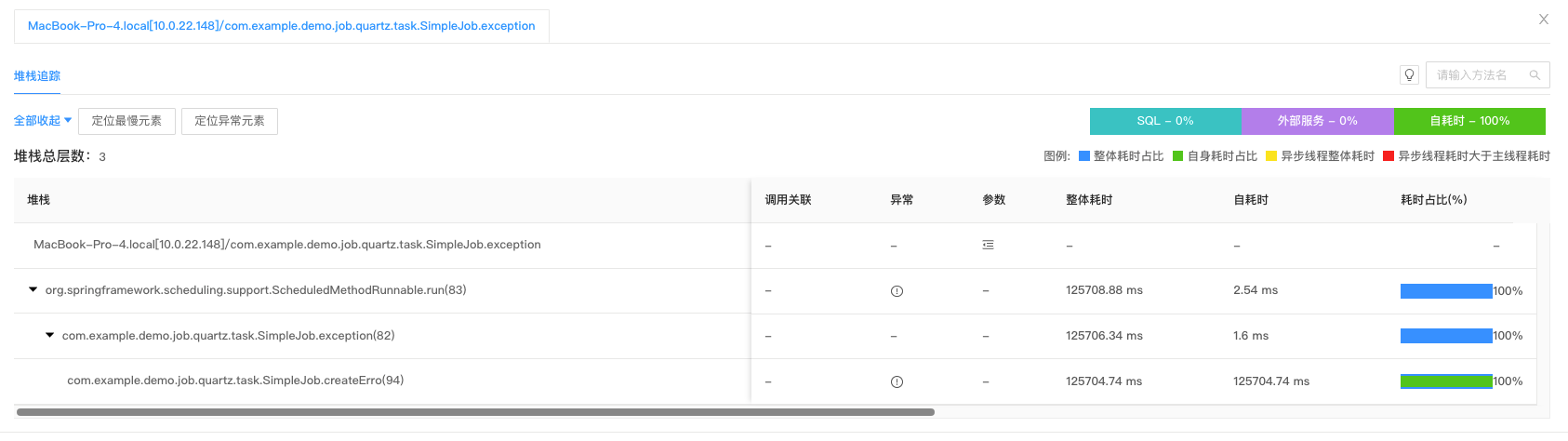
n 定位最慢元素
单击定位最慢元素,堆栈列表自动标黄响应时间的耗时占比最大的堆栈层,如下图所示:

n 分析异常
单击定位异常元素,堆栈列表自动标红发生异常的元素,如下图所示:
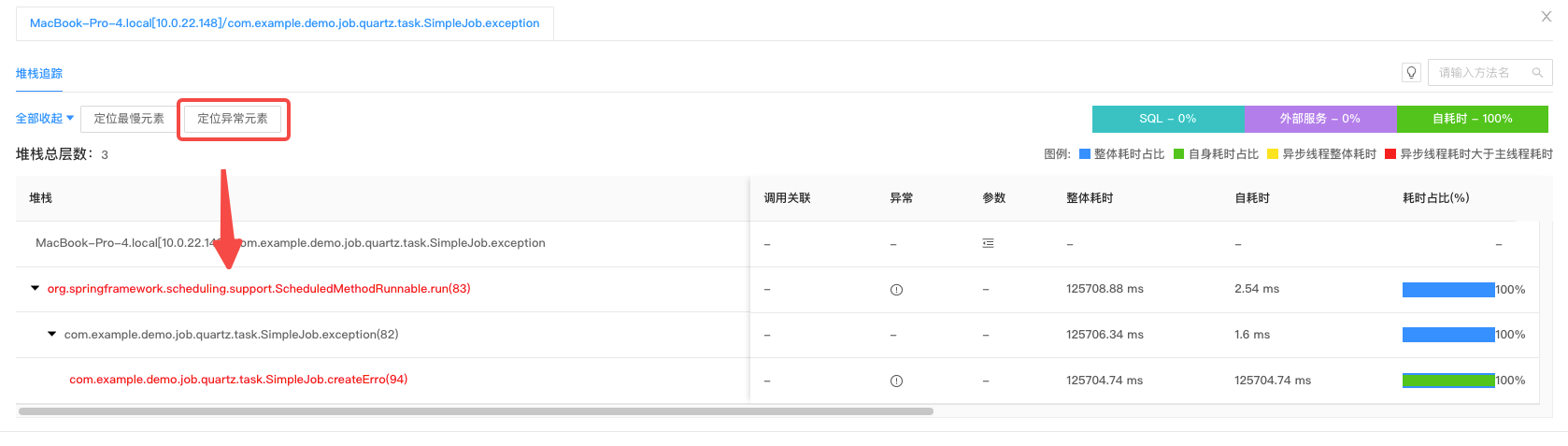
单击标红元素对应的 ,查看异常信息列表,包括异常发生时间、发生异常的当次后台任务、异常信息、异常详情,如下图所示:
,查看异常信息列表,包括异常发生时间、发生异常的当次后台任务、异常信息、异常详情,如下图所示:
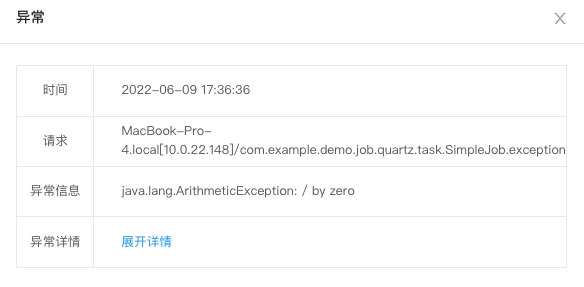
n 查看调用详情
l 查看数据库调用详情
在堆栈追踪详情页,单击页面右上方的![]() ,查看每条SQL语句的执行次数、执行实例等。
,查看每条SQL语句的执行次数、执行实例等。
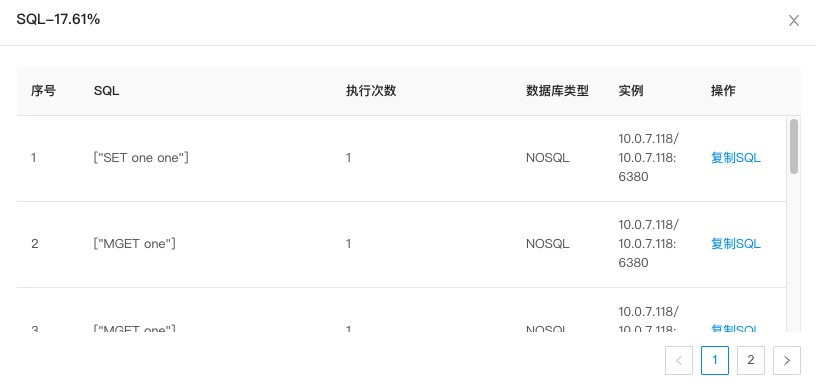
也可在堆栈列表,查看单条SQL的调用情况,单击单层堆栈对应的如下图所示:
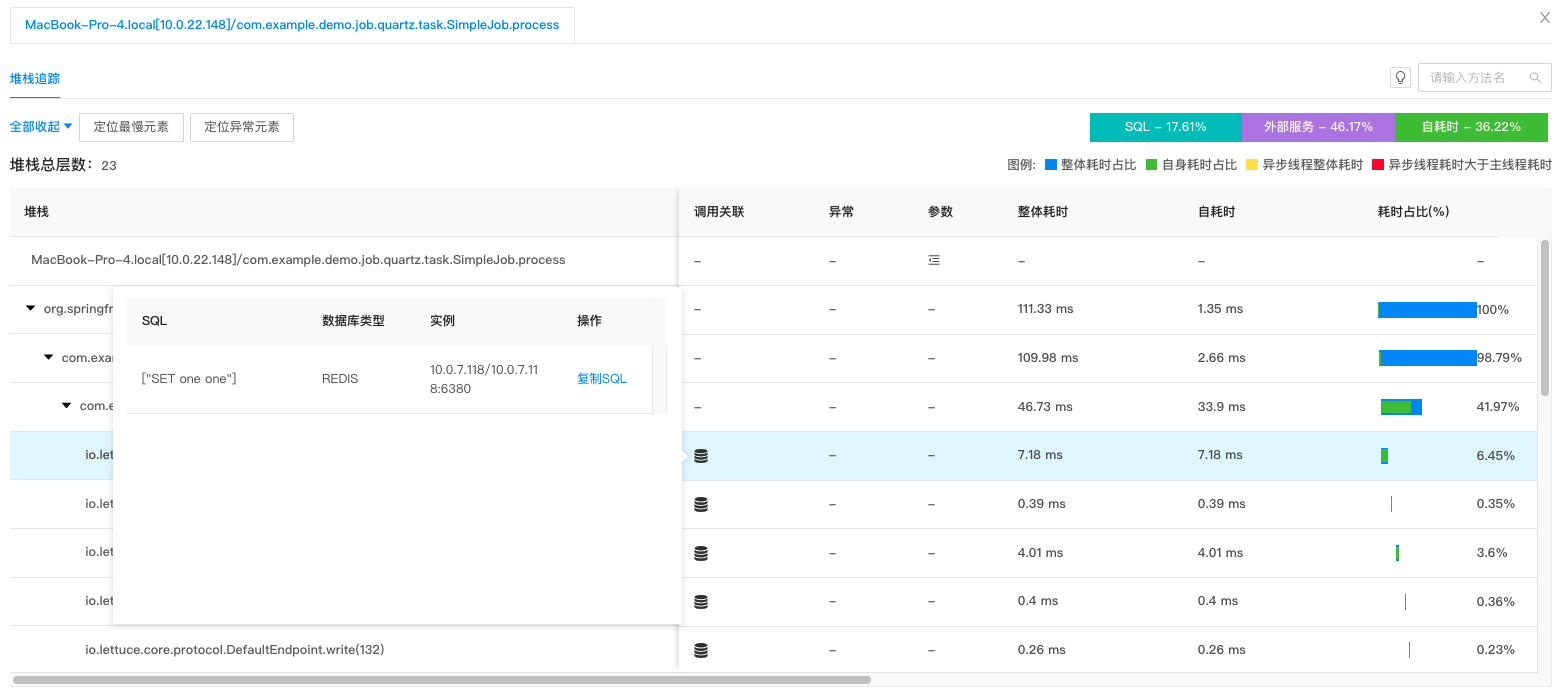
l 查看外部服务调用详情,
在堆栈追踪详情页,单击页面右上方的![]() ,查看访问外部服务时API接口的调用详情,包括调用次数和调用耗时。
,查看访问外部服务时API接口的调用详情,包括调用次数和调用耗时。
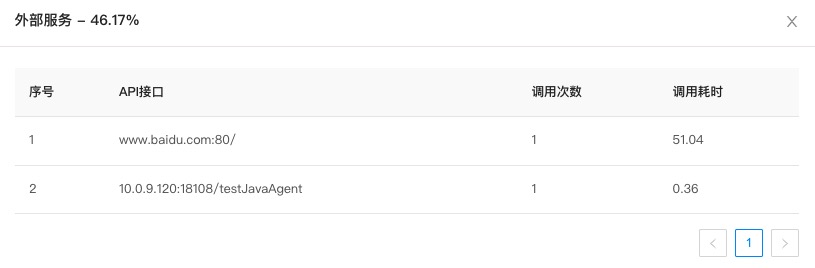
也可在堆栈列表,单击单层堆栈对应的,查看调用的API接口,如下图所示:
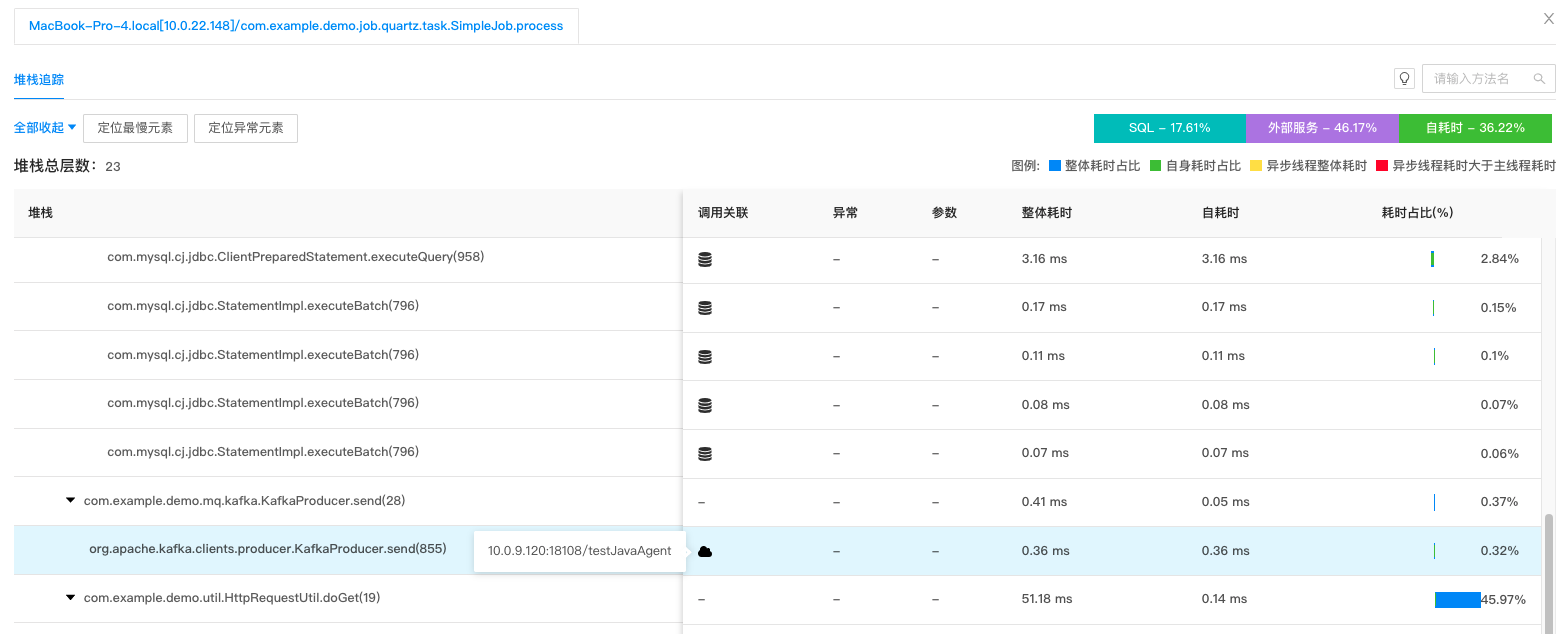




 ,在编辑框输入别名后,单击
,在编辑框输入别名后,单击 ,完成设置/修改。
,完成设置/修改。